—基本流程—
Lightroom 轉存jpeg
↓
Photomatix HDR處理
↓
Photoshop HDR修飾
↓
Lightroom 色調與最終處理
1. Lightroom 轉存jpeg
由於我都是拍攝RAW檔,
所以進入HDR處理階段前須先有個轉存jpeg動作,
若是直接拍攝jpeg檔就不需要這一個步驟。
這階段不要做任何照片的調整,包含裁切也不要,
此時的裁切動作可能會給後續處理帶來麻煩,
就只是純粹的轉存就好,
但照片的鏡頭變形校正是可以套用的,
不過記得將每一張照片都同步套用,
否則HDR疊圖階段會出現錯位問題。
2. Photomatix HDR處理
將三張轉存完成的jpeg檔照片直接拖拉進Photomatix中,
選擇"Merge for HDR processing"選項。
此時會有彈跳視窗確認你所選擇的檔案名稱,直接ok即可。

接著會出現幾個幾個基本選項,底下一一做解釋。

●Align source images(自動對齊所有照片)
HDR是將我們匯入的三張照片進行疊圖動作,此選項可以修正三張照片間的微小晃動差異。
這個選項我永遠會打勾,而且不管是否手持拍攝或上腳架,我都會選擇"hand-held"(手持)。
●Show options to remove ghosts(移除鬼影)
前一個選項是修正構圖的差異,這個選項是修正照片移動中物體的差異。
當三張照片中有人物的移動、樹葉飄動等等情形,在疊合成HDR時就會產生鬼影(ghost),
Photomatix內建的移除鬼影功能可以幫助去除鬼影,此部分亦可以使用PS做處理,
這裡使用的範例照片中都是靜態建築,故這邊不需要勾選。
●Reduce noise(去除噪點)
噪點部份我習慣在最後的LR中一併調整,所以這邊不予勾選。
●Reduce chromatic aberrations(去除色差)
色差常出現在大光圈鏡頭的邊角部分,一般而言我都不會勾選這個選項,
若屆時處理出來的HDR邊角色差嚴重,我會直接以裁切的方式裁掉邊角處理。
接著選擇merge to HDR後就會開始做基礎的HDR處理,然後就會看到如下圖所示的作業面板。
包含了「參數設定」、「預覽圖」、「直方圖」、「風格檔」等區域,
●風格檔
軟體內建的參數設置,基本上不好用,從來沒用過。
●直方圖
判斷曝光狀態很好用的工具,預設沒開啟的話可從View>8 bit histogram開啟。
不知道如何判讀的人可以從下面這篇文入門。
【攝影知識】曝光必學技巧 – 檢視 Histogram
●預覽圖
調整參數時即時顯示照片效果。我會用上面的scaling將預覽圖調整到符合螢幕大小,
接著點擊照片中隨便一個區域開啟100%檢視小視窗,兩者並行使用。
●參數設定
參數調整條密密麻麻的好多項,但可別被嚇到了,
調整參數沒有什麼高深的學問,
HDR大師Trey Ratcliff在分享他如何使用Photomatix時說過一句話,
「Just play it.」
縱使不知道每個參數代表的意義也無所謂,
只要將每個參數調整到你覺得順眼喜歡的程度就好了。
但Trey也有分享他的一些簡單小技巧,這也是我一直依循的。
1. Process選擇Tone Mapping。
2. Strength永遠調整在100。
3. 調整完上述參數後直接先去調整White point和Black point,然後再將剩下沒調整到的參數由上往下依序調整。
除了Strength這項永遠調整100以外,其餘的參數都是因圖而異,沒有一定的標準,
所以也不需要去記這次調整的數值,也不需要參考我的數值,因為每張圖調整的數值都不一樣。
隨便調,看心情調,甚至同一張圖我兩次調整出來的結果也不盡相同。
「Just play it.」

調整完參數後點選Apply就可以產出HDR的疊合結果,
要注意的是此時的照片在量暗細節上已經比單張照片好上很多,但整體上看起來卻非常的「平坦」,
因為我們將照片上過暗和過亮部分都進行疊合,所以失去了照片的立體感。
這時我們將成品儲存後進行下一階段的處理。
3. Photoshop HDR修飾
這個步驟主要是針對Photomatix產生的成品進行瑕疵修正,
比如移動鬼影、疊合所造成的人物皮膚髒污、或者局部的疊合美化等,
因為這張範例照沒有這些問題,此步驟可跳過。
後續會有其他範例文章探討這些瑕疵的PS修正。
4. Lightroom 色調與最終處理
基本上我們已經產出一張HDR照片,只是畫面過於平坦,且色調不討喜。
畫面平坦部分可以適度增加對比、清晰度等進行改善,
或者局部針對暗部/亮部進行調整,因圖而異。
而色調部分則可以直接照著個人的修圖風格進行調整。
套用平常喜歡的風格檔也是一個很簡便的方法,
網路上也有很多人分享的風格檔,
就算同一款風格檔套用在普通的照片和HDR照片,所呈現的味道也會有差異,
大家不妨多多嘗試。

除了上述調整外,還有幾個HDR處理須注意的地方。
銳利化
HDR照片很容易會有畫質過軟的問題,
調整「銳利化」>「總量」可以讓細節更加銳利。
噪點
噪點是在處理HDR過程中很容易產生的產物,
縱使我們拍攝時已經選用了最低的ISO100,
但HDR在疊加的過程中會容易讓原本不明顯的噪點大鳴大放,
所以最後在修圖收尾的時候記得要進行降噪,
這張範例中噪點多是單色噪點,
所以使用「雜色減少」>「明度」此選項就可以輕易的降噪。
HDR處理的基本流程差不多到此告一段落,
下面比較了未經HDR處理的照片與經過HDR處理的照片,
在同一種風格檔下的差異,
可以看出HDR照片多了很多細節,
所呈現的畫面張力明顯較強。
 |
| –作者– SamLi 熱愛攝影與旅遊 Blog / Flickr / FB |
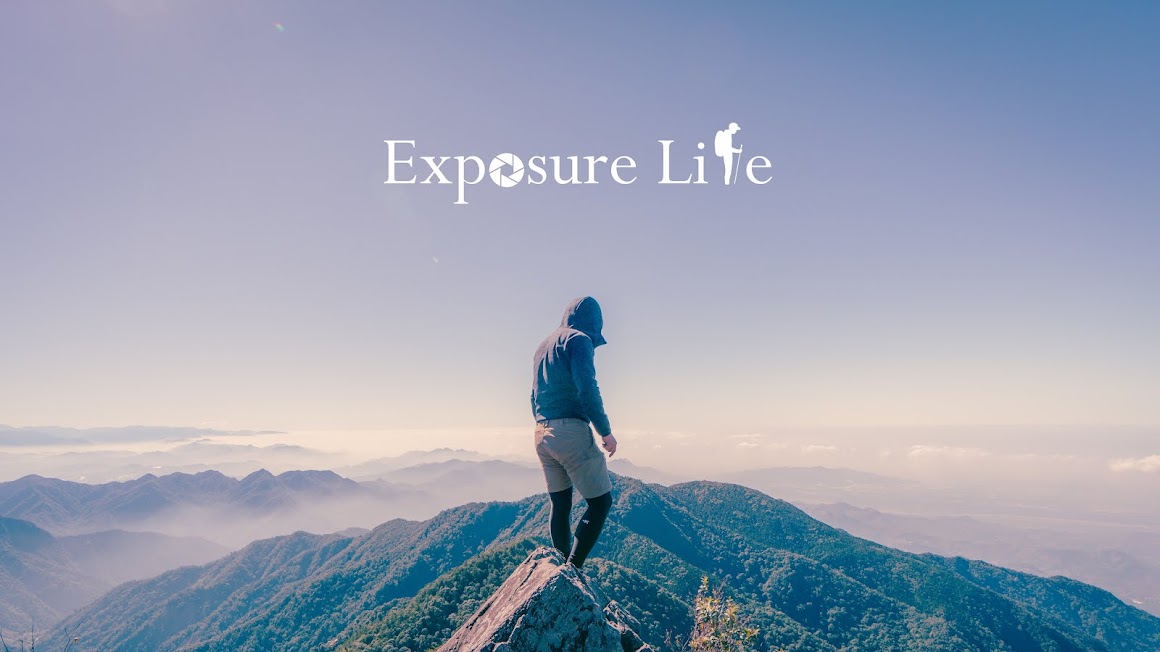









沒有留言:
張貼留言